예전에는 스마트폰 대신 캠코더로 소중한 순간을 담았습니다. 이러한 캠코더는 일반적으로 비디오를 MTS 형식으로 저장합니다. 따라서 이러한 캠코더 비디오를 보다 읽기 쉬운 형식으로 변환할 수 있습니다. 그러기 위해서는 다음이 필요합니다. 비디오 형식 전송을 지원하는 도구및 MTS를 MOV로 변환 또는 심지어 MP4.
다행스럽게도 특히 MTS 형식에서 MOV 파일 형식으로 파일을 변환하는 방법에 대해 논의하고자 합니다. 최고의 변환 방법을 알려드리고 마지막으로 MTS 및 MOV 형식을 구분하여 이 두 가지 파일 형식에 대한 이해를 높입니다.
내용 : 파트 1. Windows/Mac에서 MTS를 MOV로 변환하는 가장 쉬운 방법부품 2. MTS를 MOV로 변환: 온라인 또는 무료 방법파트 3. MTS 형식에 대한 확장된 지식4 부. 결론
파트 1. Windows/Mac에서 MTS를 MOV로 변환하는 가장 쉬운 방법
음악 및 비디오 파일은 비디오 변환기 도구를 사용하여 다른 형식으로 쉽게 변환할 수 있습니다. 그러나 소프트웨어는 다양한 형태로 제공됩니다. 이 때문에 신뢰할 수 있고 강력한 브랜드를 선택해야 합니다.
이러한 상황에서, iMyMac 비디오 컨버터 추천합니다. 이 매우 강력한 올인원 소프트웨어를 사용하여 오디오 및 비디오 파일을 변환할 수 있습니다. 가장 널리 사용되는 파일 형식이 지원됩니다.
예를 들어, 원하는 경우 M4A 파일을 MP4로 변환, M4A 파일을 추가하고 MP4를 출력 형식으로 선택한 다음 변환을 시작하기만 하면 됩니다. 변환 프로세스는 몇 초 밖에 걸리지 않습니다.
응용 프로그램을 활용하여 MTS를 MOV 파일로 동시에 변환하는 단계는 다음과 같습니다.
- 다운로드 후 컴퓨터에 iMyMac Video Converter를 설치하십시오.
- 설치 후 Windows 또는 Mac 컴퓨터에서 소프트웨어를 실행하십시오.
- 에 MTS 파일 추가 오른쪽의 도구 인터페이스로 끌어서 놓기 동작을 활용합니다.
- 이 어플리케이션에는 XNUMXµm 및 XNUMXµm 파장에서 최대 XNUMXW의 평균 출력을 제공하는 출력 형식 다음 단계에서 변환할 파일을 선택해야 합니다.
- 원하는대로 변경하고 개선하십시오. 클릭하면 찜하기 버튼은 변경 사항을 저장합니다.
- 그러면 파일이 컴퓨터에 저장될 출력 디렉토리를 쉽게 선택할 수 있습니다.
- 그런 다음 수출 파일 변환을 시작하고 미리 선택한 대상에 저장하는 옵션.

또한 오디오 및 비디오 파일을 수정할 수 있는 실용적인 방법을 제공합니다. 다른 기능을 사용하면 파일 형식을 변환하는 것 외에도 편집, 자르기, 회전, 오디오 추가, 효과 추가 및 자막 추가를 통해 오디오 및 비디오 파일을 수정할 수 있습니다. 일괄 변환도 지원하므로 여러 오디오 및 비디오 파일에 대한 절차를 반복해야 하는 시간을 절약할 수 있습니다.
부품 2. MTS를 MOV로 변환: 온라인 또는 무료 방법
#삼. VLC 미디어 플레이어
VLC 비디오 미디어 플레이어는 무료이며 누구나 제한 없이 사용할 수 있습니다. 또 다른 이점은 VLC가 다양한 플랫폼에서 작동한다는 것입니다. 또한 이 미디어 변환기 도구는 지연 없는 청취와 빠른 변환 시간을 제공합니다.
VLC Media Player를 사용하여 MTS를 MOV로 변환하는 방법은 다음과 같습니다.
- 시작 메뉴에서 VLC Media를 실행합니다.
- 선택 미디어 메뉴 모음에서. 딸깍 하는 소리 변환 / 저장 그 후.
- 변환할 파일을 찾았으면 다음을 클릭합니다. 추가
- 변환하거나 저장하려면 변환/저장 버튼을 클릭하세요.
- 클릭 검색 대상 옆에 있는 버튼을 누른 다음 파일 이름과 위치를 입력하여 파일을 저장합니다.
- 원하는 것을 선택하십시오 수출 프로필에서 형식을 지정합니다.
- 선택 스타트 메뉴에서.
- 이제 파일이 VLC에 의해 변환되어야 합니다.
- 변환이 완료되면 파일을 재생하여 오디오 및 비디오 재생이 정확한지 확인하십시오.
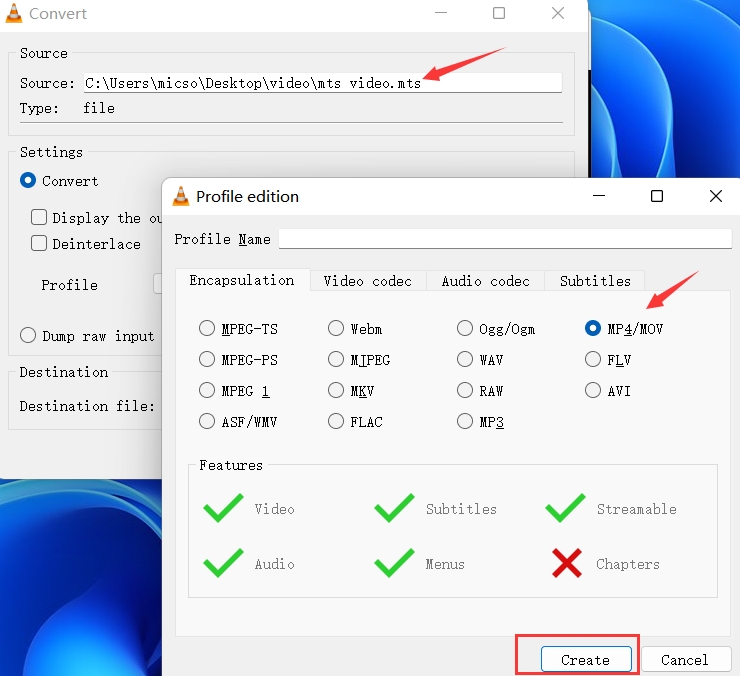
#2. CloudConvert.com
CloudConvert는 다양한 파일 형식을 변환하는 잘 알려진 온라인 도구입니다. 온라인에서 MTS를 MOV로 빠르게 변환할 수 있습니다. 모든 프로세스가 서버에서 발생하므로 CloudConvert를 활용하여 작은 파일을 변환하십시오. 결과적으로 컴퓨터에 소프트웨어를 다운로드하고 설치할 필요가 없습니다.
비즈니스 CloudConvert는 한동안 존재해 왔습니다. 전 세계 수백만 명의 개인이 다양한 데이터 유형을 변환하는 데 사용합니다. 변환할 수 있는 파일 형식은 이미지, 오디오, 비디오, 스프레드시트, 문서 및 아카이브입니다.
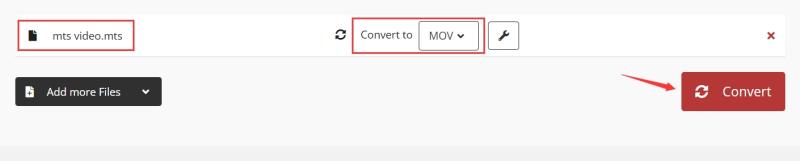
#삼. Convertio.com
다양한 파일 종류를 변환하는 인기 있는 온라인 프로그램을 Convertio라고 합니다. Convertio는 MTS를 MOV로 변환할 수도 있습니다. 파일 크기 제한으로 인해 최대 메가바이트 크기의 파일만 업로드할 수 있습니다. 모든 작업이 서버에서 발생하므로 Convertio를 활용하여 작은 파일을 변환하십시오. 따라서 컴퓨터에 소프트웨어를 다운로드하고 설치할 필요가 없습니다.
Convertio는 한동안 사업을 운영해 왔습니다. 전 세계 수백만 명의 사람들이 이를 사용하여 다양한 데이터 종류를 변환합니다. 비디오, 오디오 등과 같은 다양한 파일 형식을 변환할 수 있습니다.
파트 3. MTS 형식에 대한 확장된 지식
앞에서 언급한 도구를 학습한 후 MTS를 MOV로 변환하는 방법을 마스터했다고 생각합니다. 이 부분은 MTS 형식의 확장된 지식에 관한 것입니다. ".MTS" 파일 접미사가 있는 파일 유형은 다음과 같습니다. AVCHD 비디오 파일그러나 MadTracker 샘플 파일 또는 MEGA 트리 세션 파일일 수도 있습니다.
AVCHD 비디오는 종종 Sony 및 Panasonic HD 캠코더를 사용하여 제작되며 실제로는 HD MPEG Transport Stream의 비디오 형식으로 저장됩니다. 비디오는 1080i 및 720p 해상도를 지원하며 Blu-ray와 호환됩니다. 이러한 파일 형식은 때때로 다음과 같이 저장된 것을 찾을 수 있습니다. MPL 파일 M2TS 파일 확장자를 가지고 있습니다.
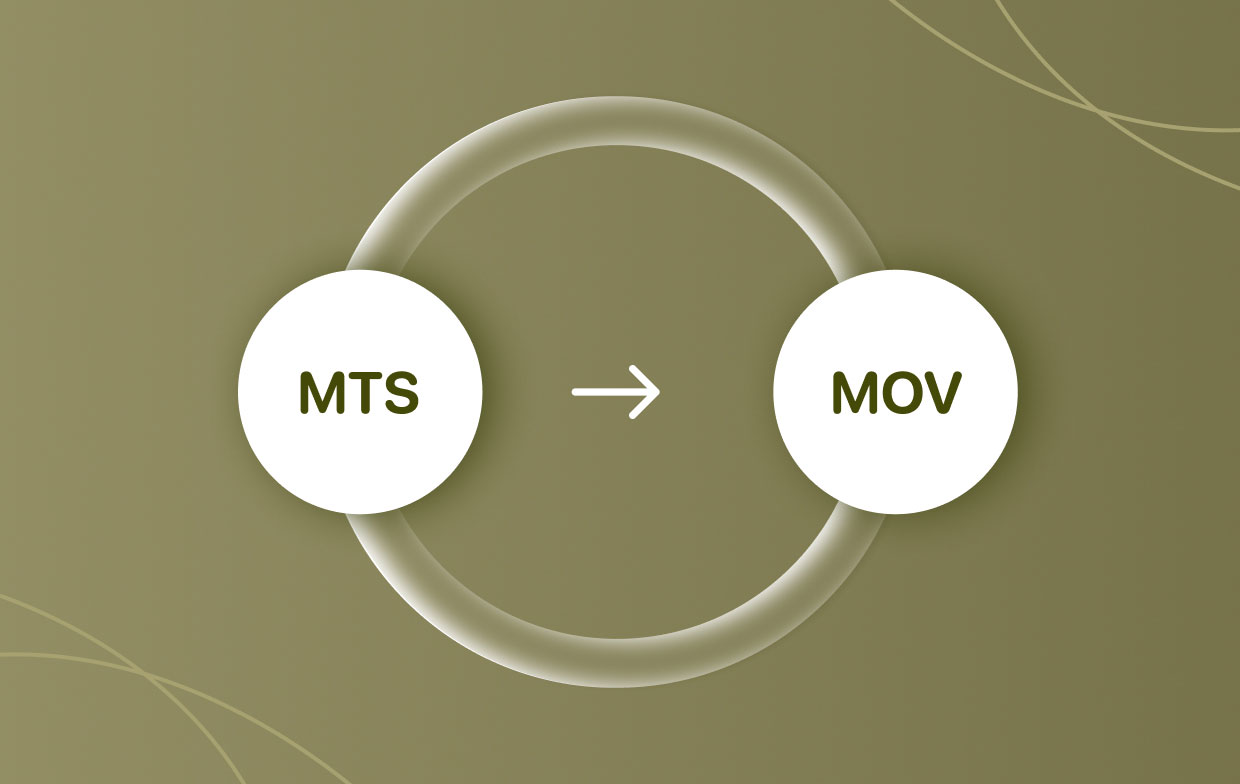
Sony 및 Panasonic HD 카메라에 사전 설치되어 제공되는 소프트웨어 외에도 AVCHD 비디오 형식의 MTS 파일을 읽을 수 있는 다양한 대체 비디오 플레이어가 있습니다. 예를 들면 VLC, GOM Player 및 Windows용 기본 미디어 플레이어가 있습니다.
4 부. 결론
이제 알잖아 MTS를 MOV로 변환하는 최고의 기술 이 튜토리얼 덕분에. 이 두 가지 파일 형식을 변환하는 데 사용할 수 있는 인터넷 도구에 대해 논의했습니다. Convertio 및 CloudConvert는 이러한 온라인 리소스 중 일부입니다.
iMyMac Video Converter에 대해 논의하고 음악 및 비디오 파일을 다양한 파일 형식으로 변환하는 데 사용할 수 있는 방법에 대해 토론을 마쳤습니다. 잘라내기, 잘라내기, 효과 포함 등을 통해 비디오 및 오디오를 편집하는 도구로 사용할 수도 있습니다.



